你们有没有遇到过在CAD中图形能够显示,而在打印出的图纸中却没有显示,这是什么原因呢?我们用CAD梦想画图软件说明一下。操作工具操作系统:Windows10CAD软件:CAD梦想画图步骤1.此图就是我们需要打印的图纸,现在在CAD中是全部能够看见的,如下图所示:打印原图2.我们点击上方的打印图形按钮,弹出打印设置对话框。调整参数进行打印,如下图所示:第一次打印3.我们在打开刚刚打印出的PDF文件,会发现中间的那个圆并没有打印出来如下图所示:
你们有没有遇到过在CAD中图形能够显示,而在打印出的图纸中却没有显示,这是什么原因呢?我们用CAD梦想画图软件说明一下。
操作工具
操作系统:Windows10
CAD软件:CAD梦想画图
步骤
1.此图就是我们需要打印的图纸,现在在CAD中是全部能够看见的,如下图所示:
打印原图
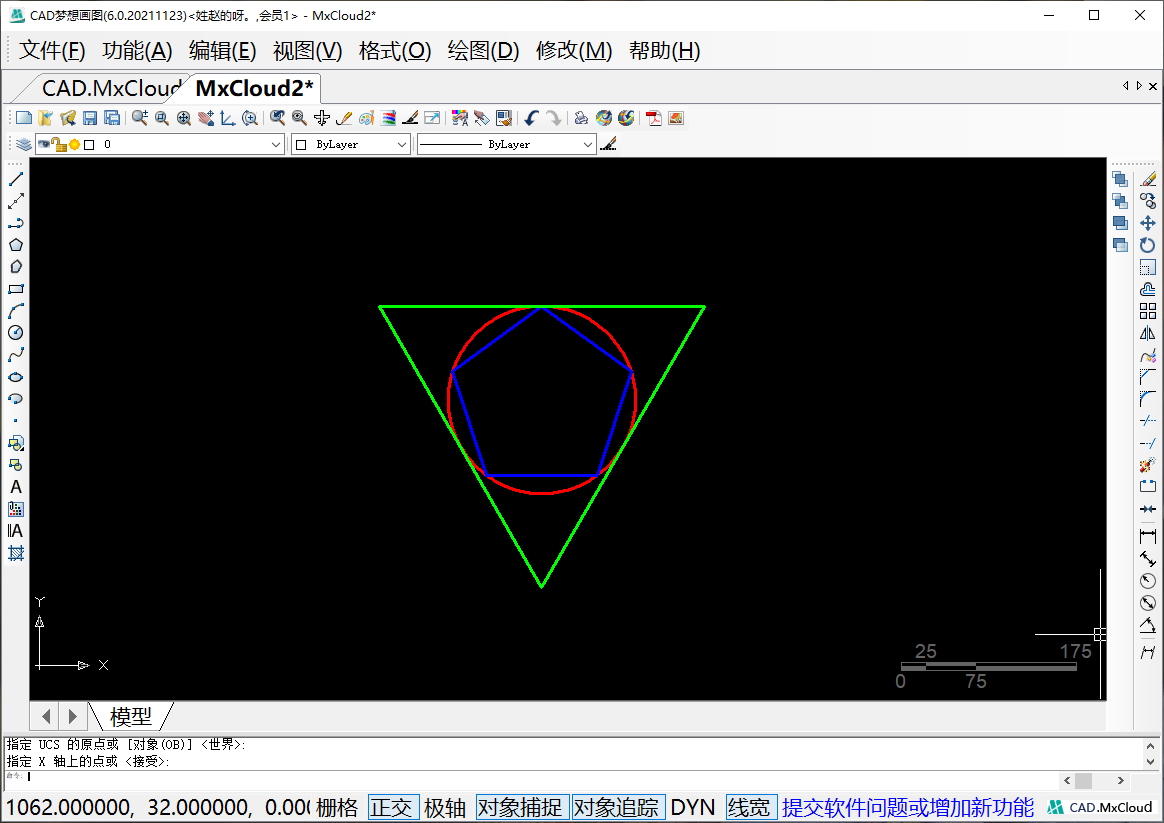
2.我们点击上方的打印图形按钮,弹出打印设置对话框。调整参数进行打印,如下图所示:
第一次打印

3.我们在打开刚刚打印出的PDF文件,会发现中间的那个圆并没有打印出来如下图所示:
圆没有显示

4.这个时候我们回到软件界面点击格式菜单下的图层按钮,如下图所示:
图层

5.点击图层按钮后弹出图层管理对话框,这时候我们看到在圆的这一个图层后的打印按钮上有一个禁止符号,如下图所示:
打印禁止

6.我们点击一下这个打印机图标,解除禁止打印,再点击确定,如下图所示:
解除禁止打印

7.最后我们再执行第二步的打印步骤,打开打印好的新的一个PDF文件,发现圆以及打印出来了,如下图所示:
打印完成

文章出自CAD梦想画图官网
